Nedílnou součástí operačního systému iOS je nativní aplikace Kontakty. Do té se můžete dostat buď přímo vyhledáním této aplikace, anebo skrze Telefon, kde stačí dole klepnout na možnost Kontakty. Po dobu několika let byly Kontakty víceméně stejné a neodehrály se v nich žádné změny. To se však změnilo v rámci iOS 16, kde Apple přišel s velkým množstvím novinek, které prostě stojí za to. V tomto článku se tak společně podíváme na 5+5 tipů v Kontaktech z iOS 16, které byste rozhodně měli znát.
Dalších 5 tipů v Kontaktech z iOS 16 můžete zobrazit zde
Mohlo by vás zajímat
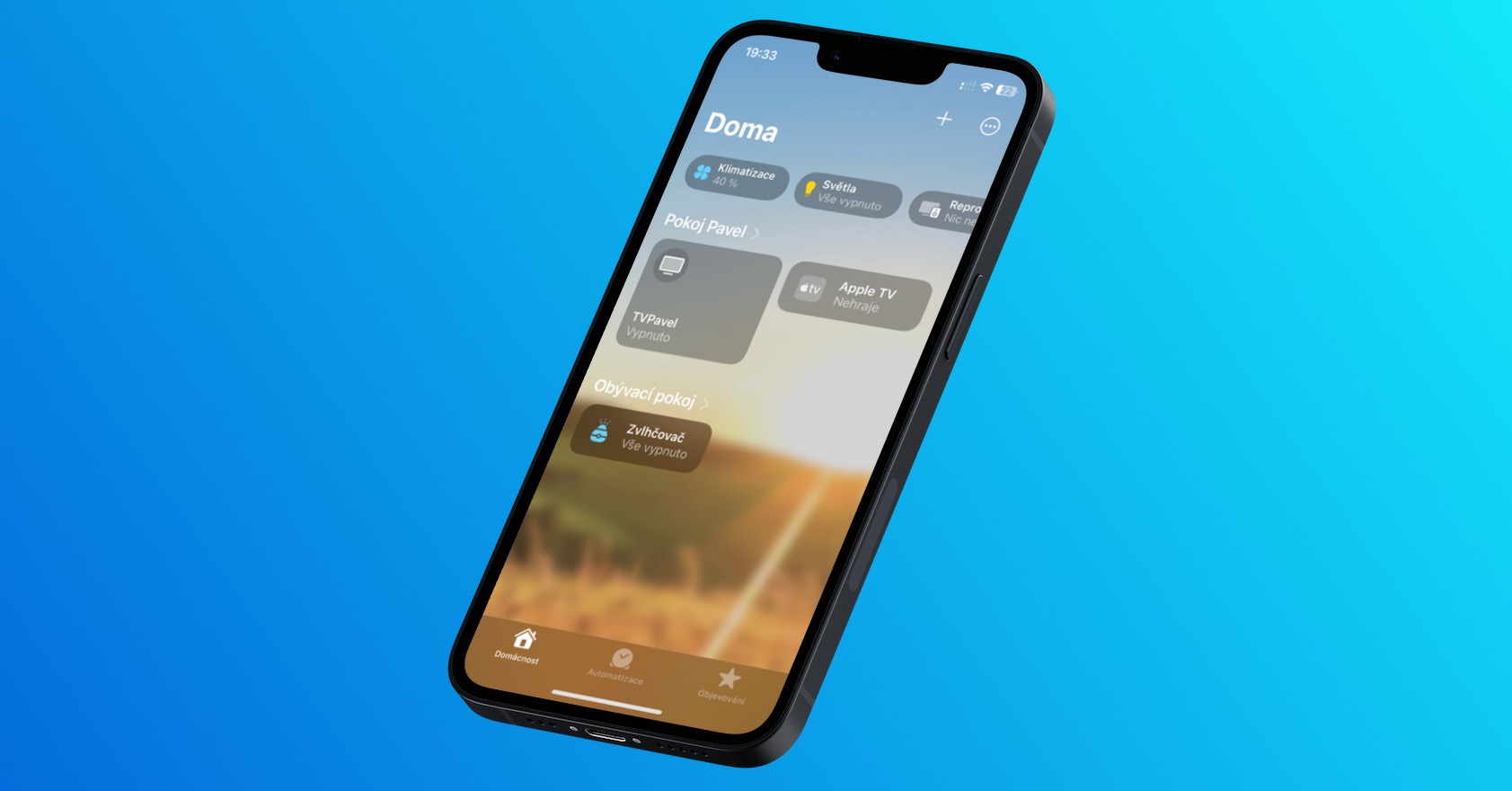
Odstranění duplicit
Jednou z hlavních novinek, kterou můžete v aplikaci Kontakty z iOS 16 využít, je odstranění duplicit. Stejně jako ve Fotkách vás totiž nově jablečná aplikace na kontakty dokáže upozornit na to, pokud máte v seznamu nějaké duplicitní kontakty. V případě, že budou duplicity nalezeny, tak s nimi následně můžete pracovat, například je sloučit, smazat apod. Stačí, abyste otevřeli aplikaci Kontakty, kde pak v horní části obrazovky klepněte na Byly nalezeny duplikáty a proveďte požadované akce. Pokud se řádek nezobrazí, nejspíše duplicitní kontakty nemáte, anebo ještě nebylo dokončeno skenování.
Rychlé mazání kontaktů
Pokud jste doposud chtěli smazat nějaký kontakt, museli jste ho najít, poté klepnout na tlačítko Upravit, sjet úplně dolů a vybrat možnost pro odstranění. Rozhodně se nejedná o složitý postup, na druhou stranu je ale zbytečně zdlouhavý, což může být pro někoho problém. V Kontaktech z iOS 16 však konečně můžeme jednotlivé kontakty mazat jednoduše a rychle. Stačí, abyste na kontaktu podrželi prst, a poté z menu vybrali možnost Smazat kontakt.
Vytváření seznamů
Součástí aplikace Kontakty jsou nově také seznamy, díky kterým si můžete jednotlivé kontakty lépe organizovat a případně s nimi také dále pracovat, o čemž si řekneme více později. Pokud byste chtěli vytvořit nový seznam, tak v levém horním rohu aplikace stiskněte tlačítko < Seznamy, čímž se vám veškeré aktuální seznamy zobrazí. Pak už jen stačí vpravo nahoře klepnout na Přidat seznam a zvolit si jeho název. Následně už jen stačí klepnout na Přidat kontakty a vybrat ty kontakty, které se mají v seznamu nacházet.
Hromadné odeslání zprávy či e-mailu
Využívání seznamů kontaktů má hned několik různých výhod. Kromě lepší organizace je také skvělé, že můžete všem těmto kontaktům v seznamu hromadně odeslat zprávu nebo e-mail. Nejedná se o nic složitého – stačí, abyste se klepnutím na < Seznamy přesunuli do přehledu seznamů. Zde pak podržte na požadovaném seznamu prst, a poté z menu vyberte podle potřeby buď Poslat e-mail všem, anebo Poslat zprávu všem. Tímto se ocitnete v e-mailové aplikaci, respektive v aplikaci Zprávy, a budete schopni e-mail, respektive zprávu, hromadně odeslat.
Přesouvání kontaktů
V přepracované aplikaci Kontakty z iOS 16 můžete také využívat vychytávku pro přesouvání kontaktů. To konkrétně znamená, že můžete vybraný kontakt jednoduše uchopit, a poté jej s využitím druhé ruky kamkoliv vložit či sdílet. Konkrétně lze tímto způsobem kontakt třeba přesunout do nějakého seznamu kontaktů, případně jej můžete třeba přesunout do konverzace v aplikaci Zprávy a jednoduše sdílet a mnoho dalšího. Jednou rukou stačí na kontaktu podržet prst, a jakmile se ozve haptická odezva, tak prstem pohněte a i nadále ho držte na displeji. Prstem druhé ruky se pak přesuňte tam, kde chcete kontakt vložit či sdílet, a poté jej zde pusťte.
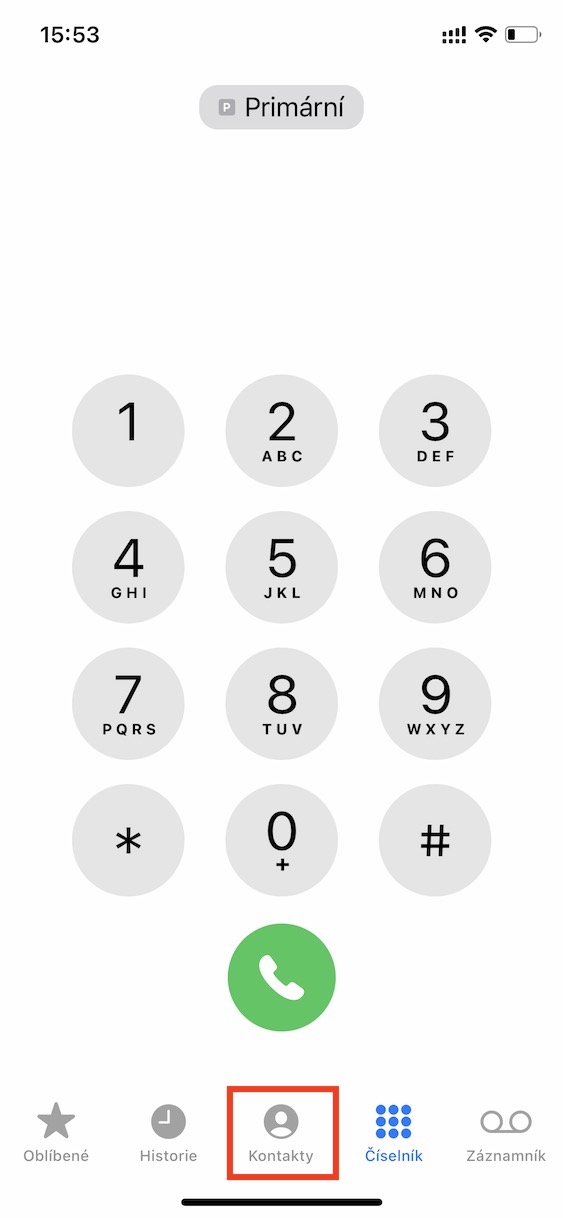
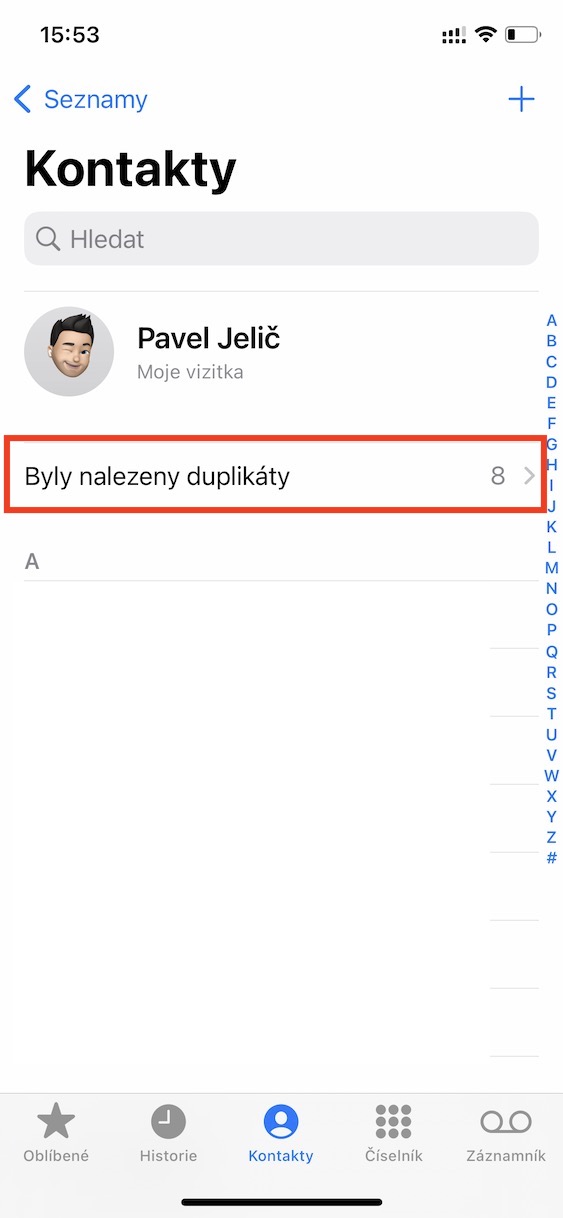
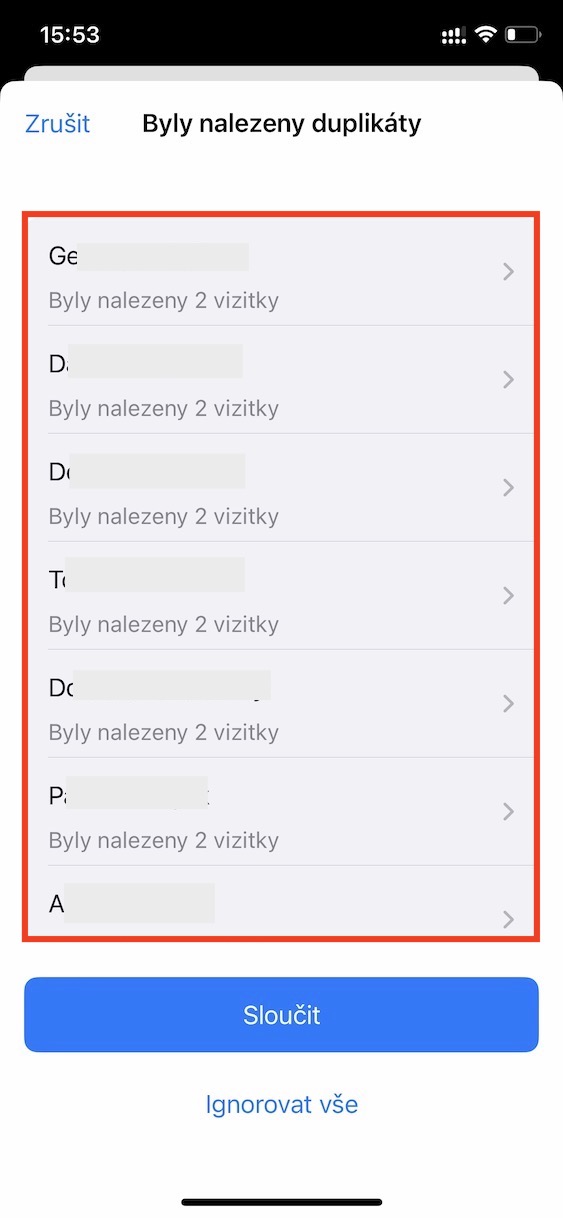
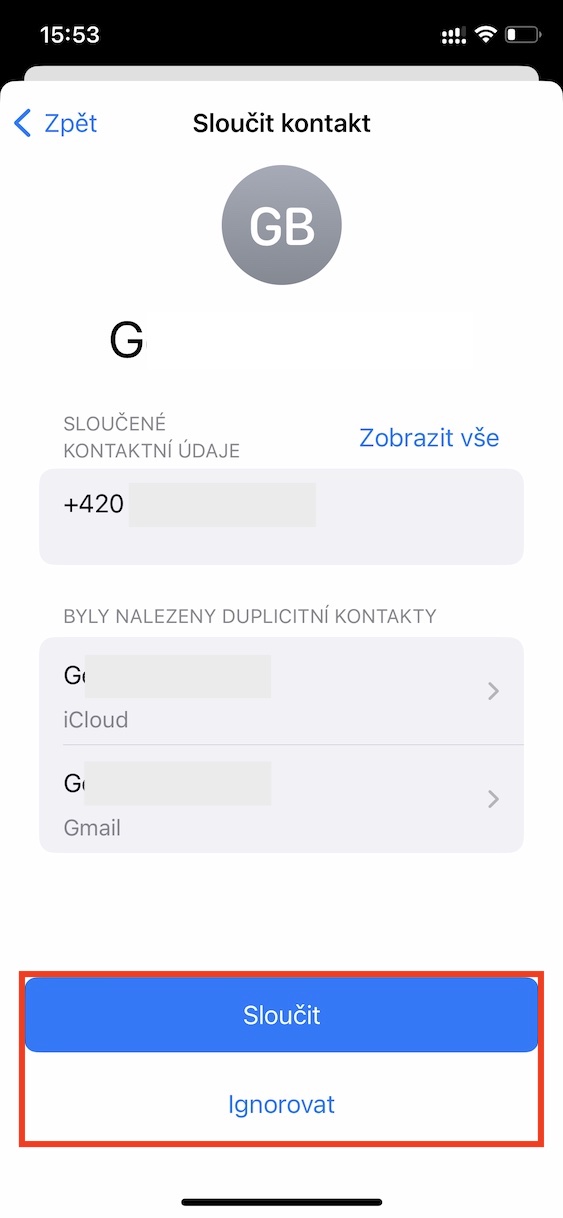
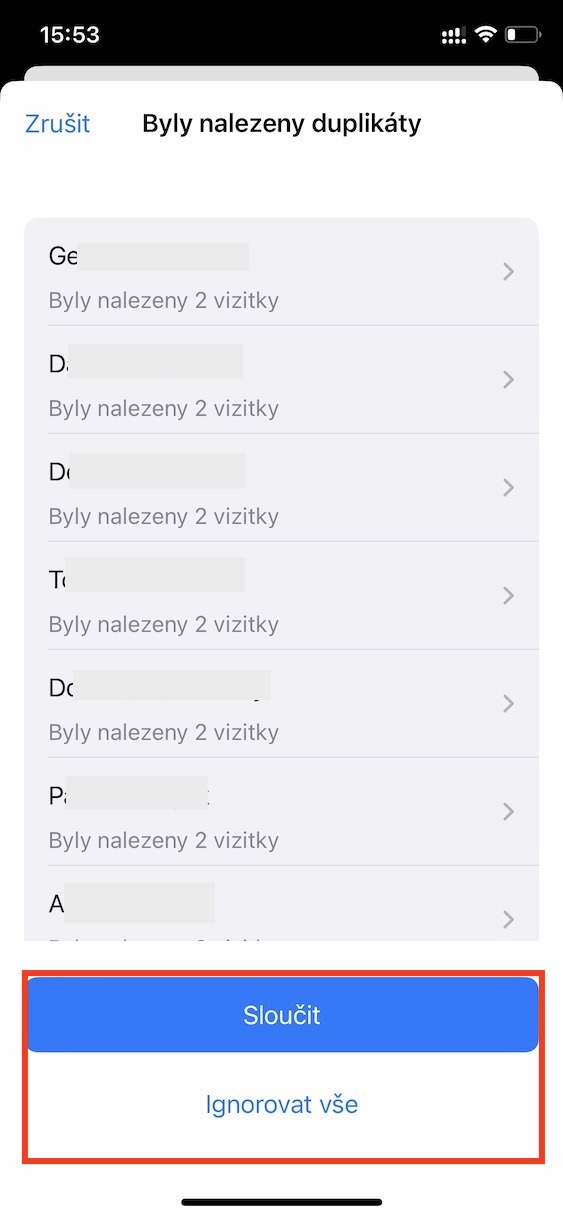
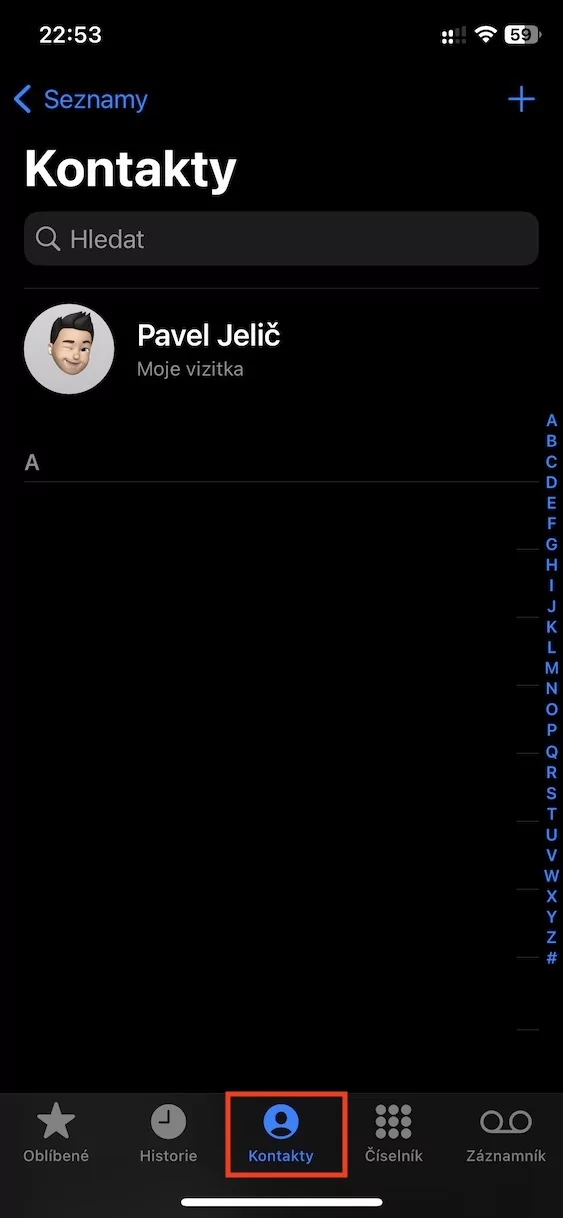
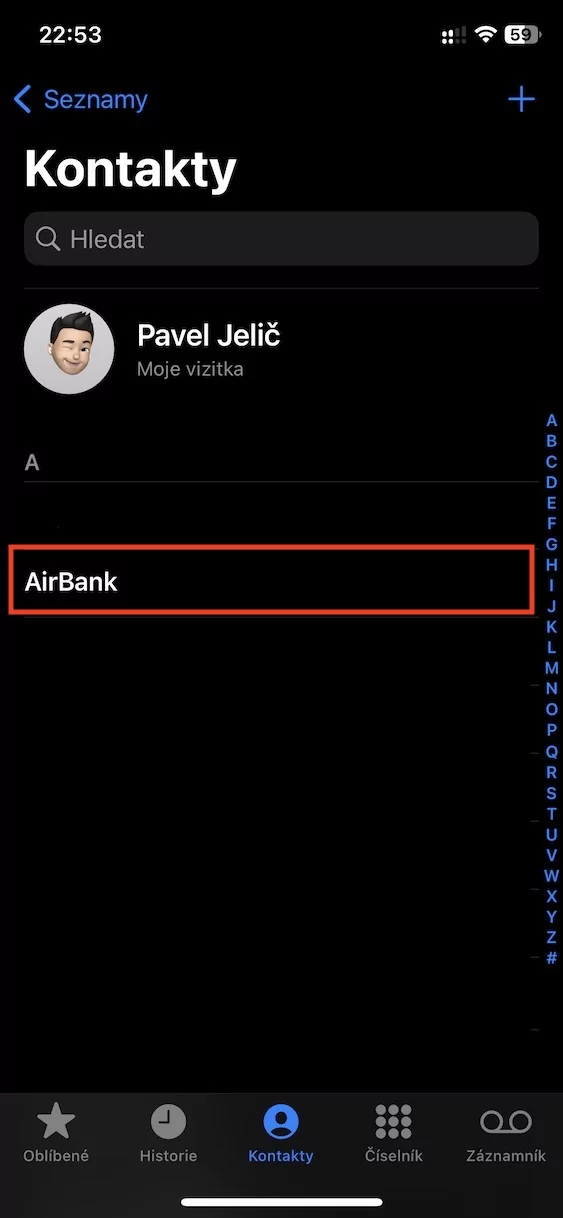
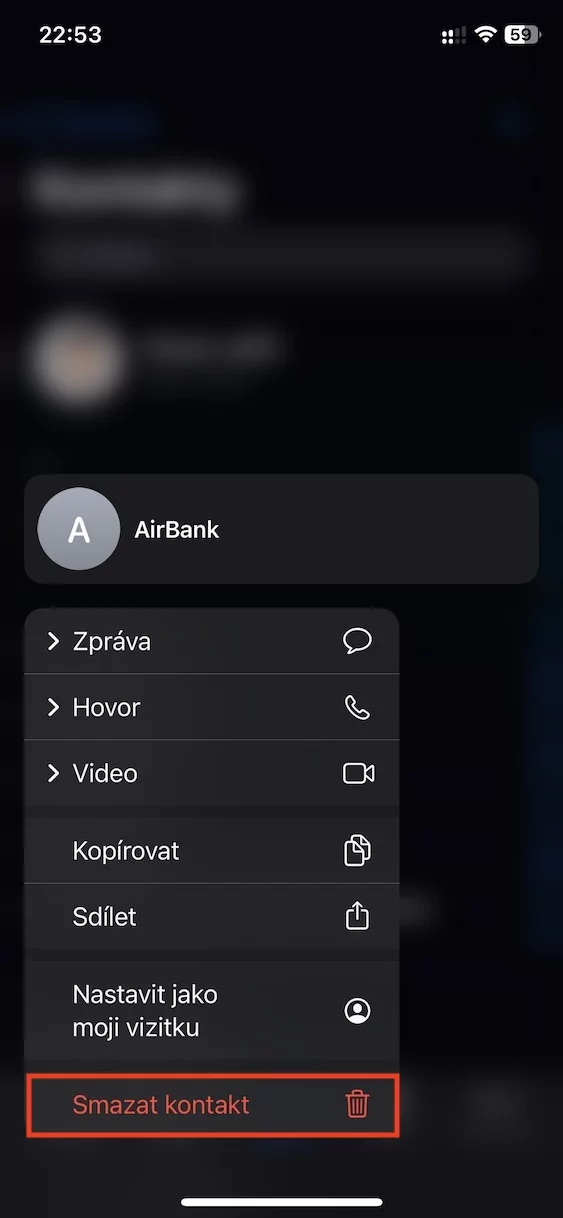
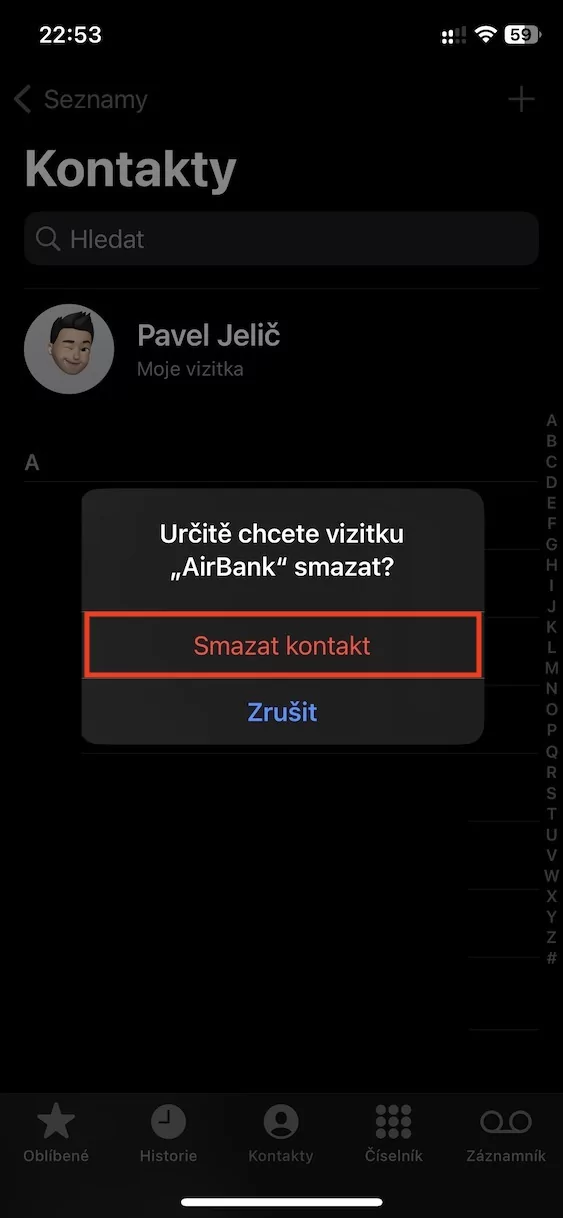
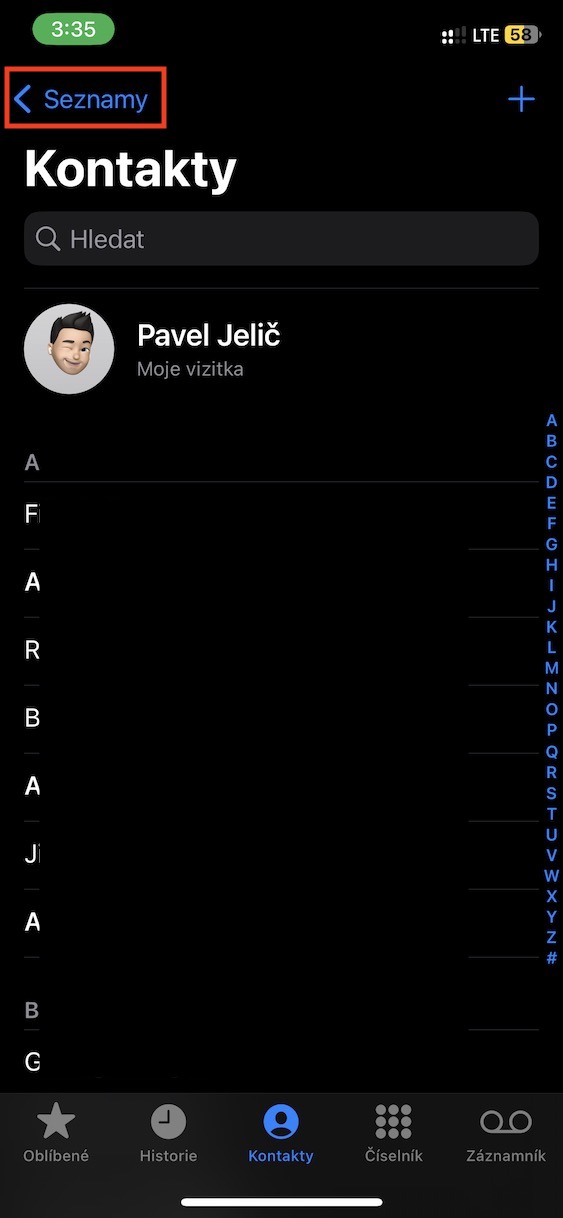
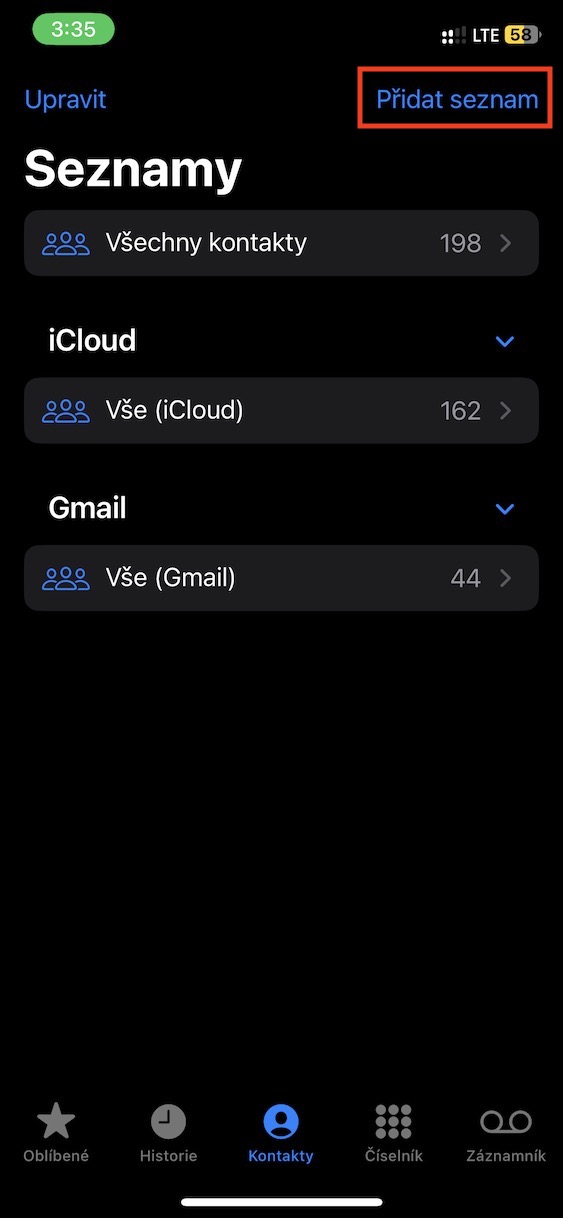
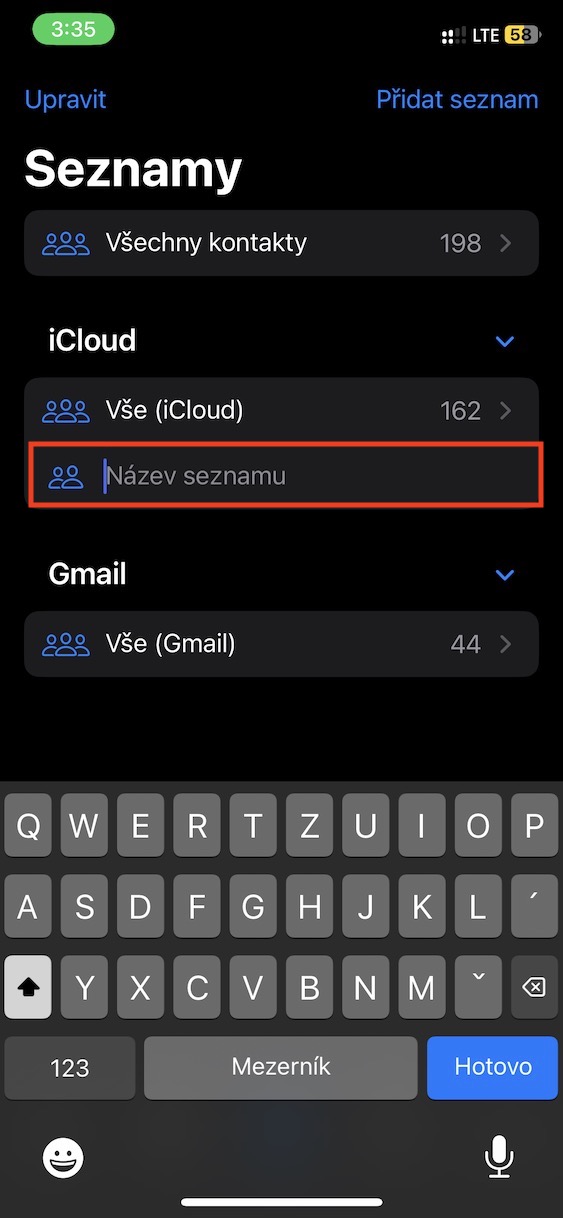

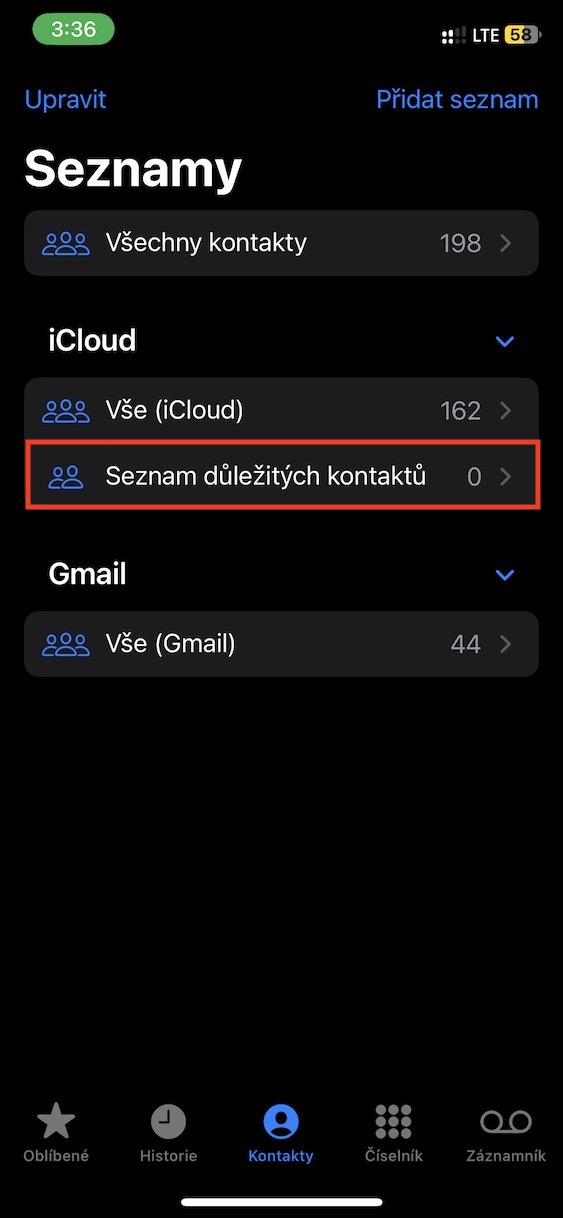
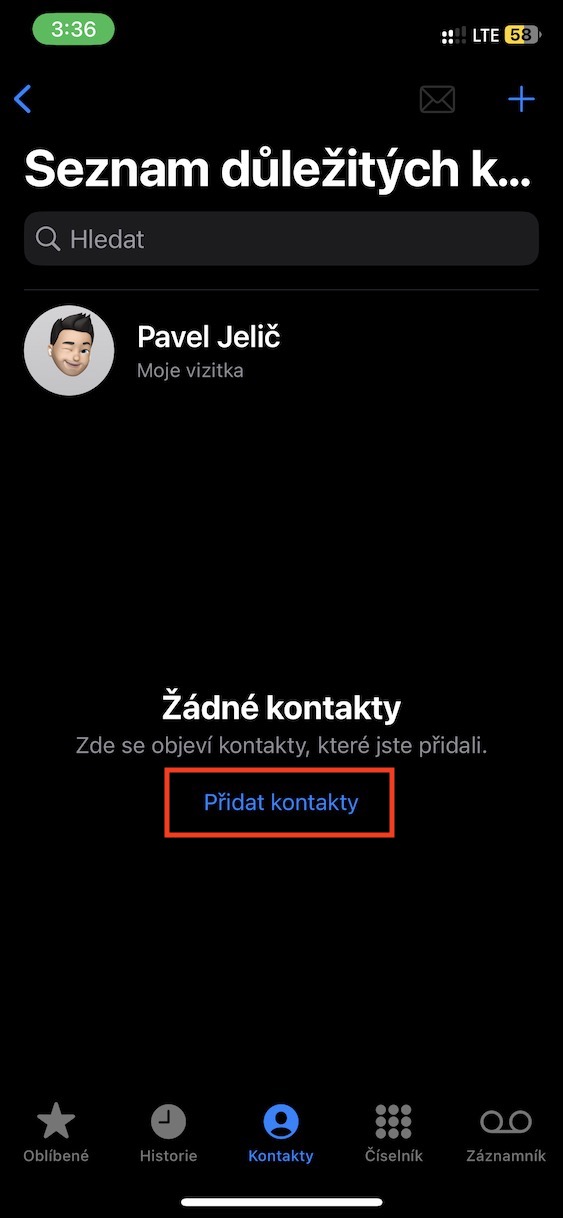
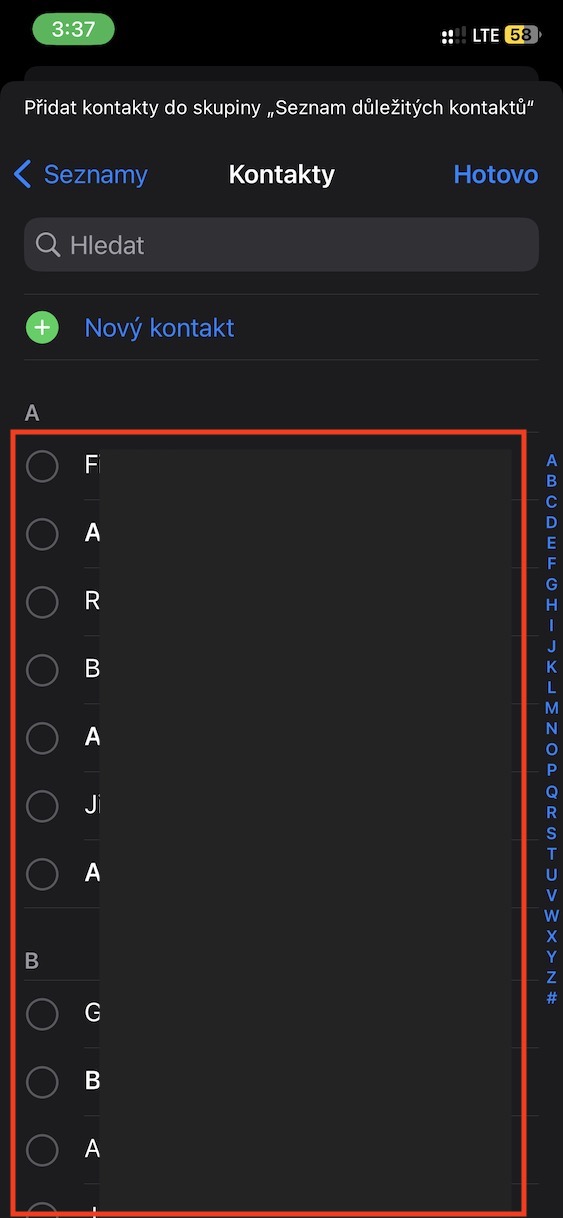
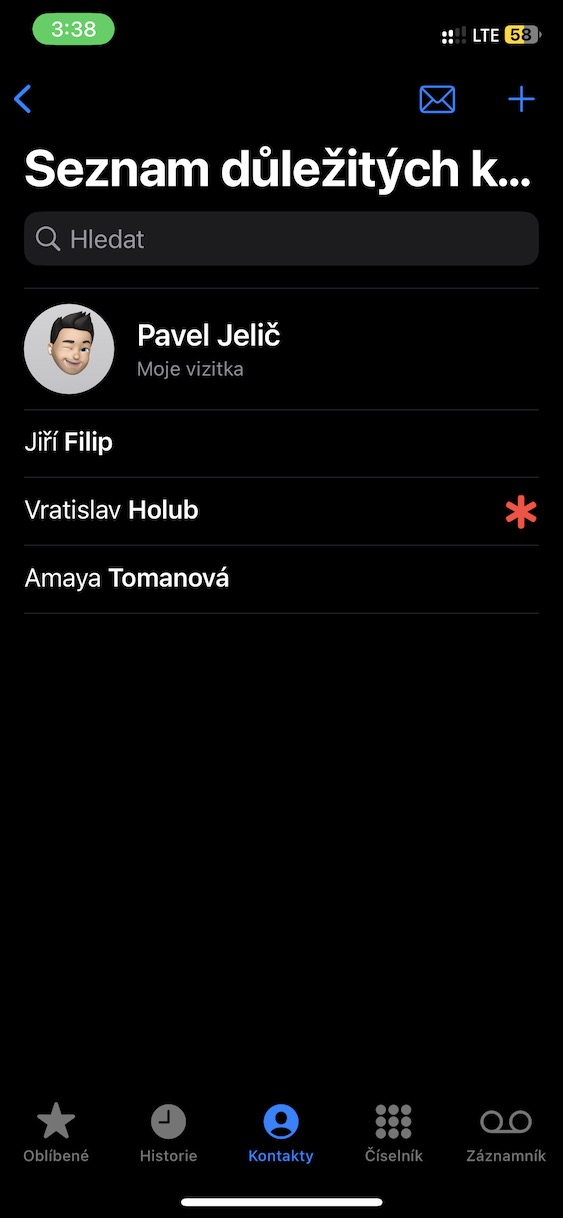
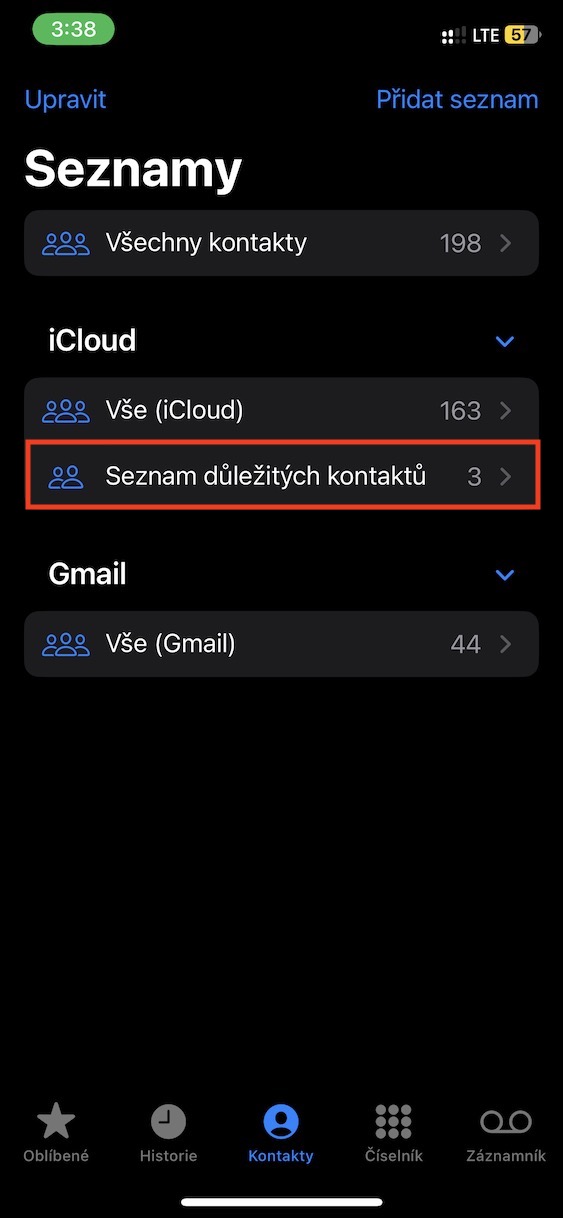
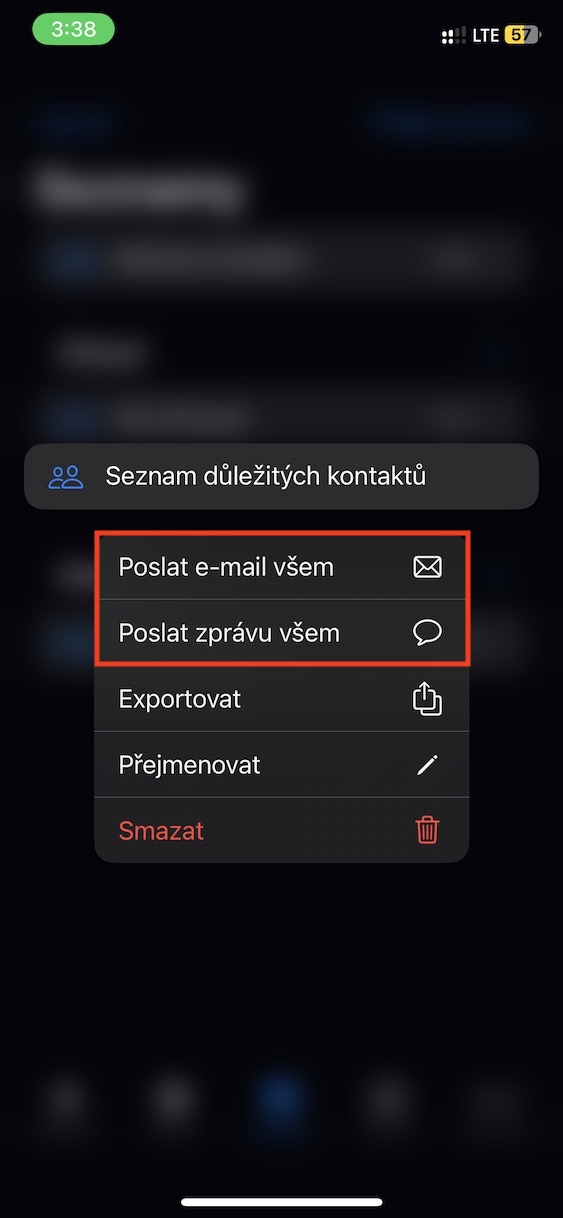
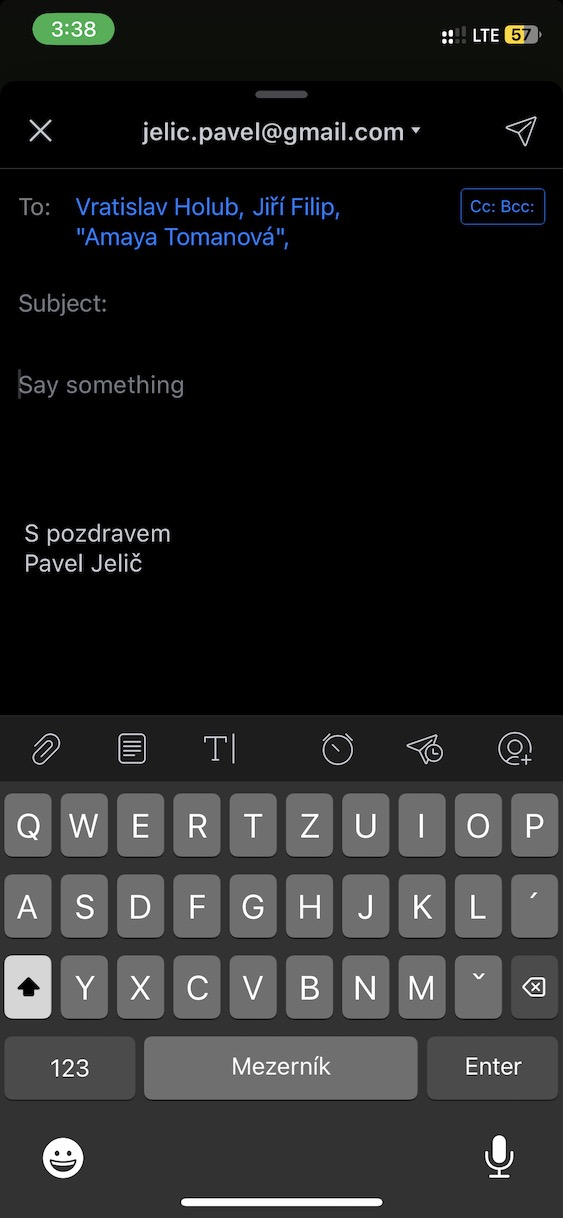
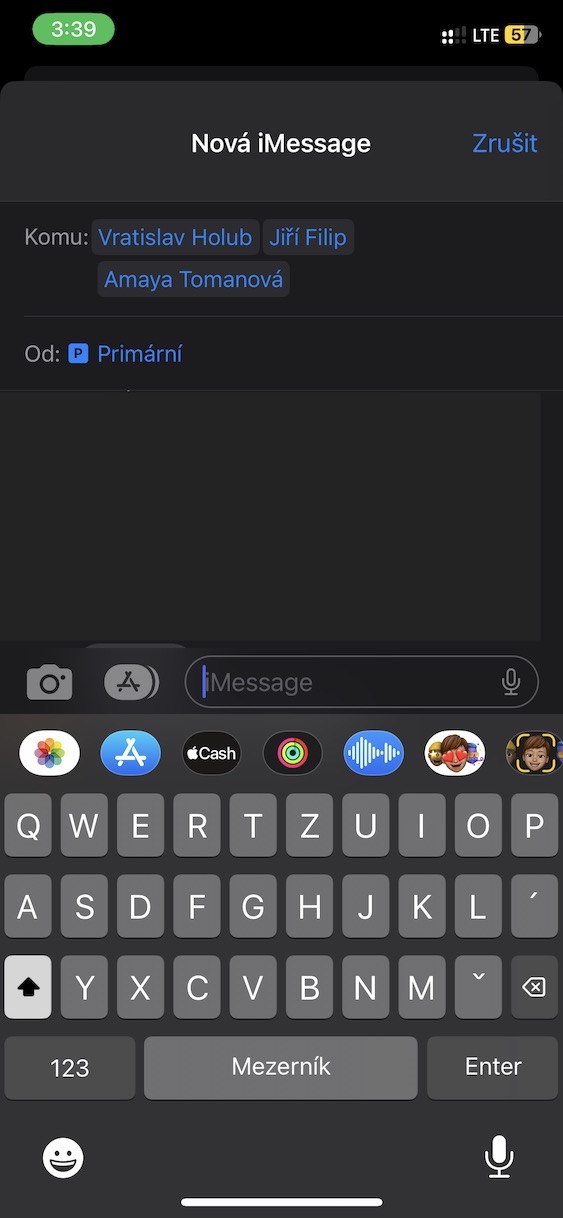
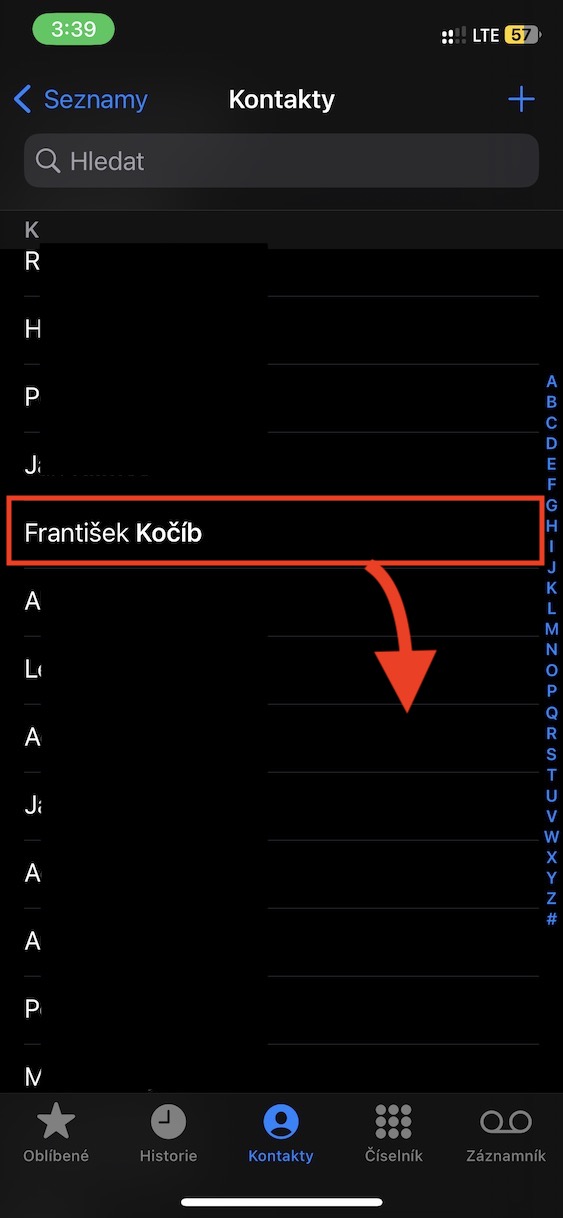
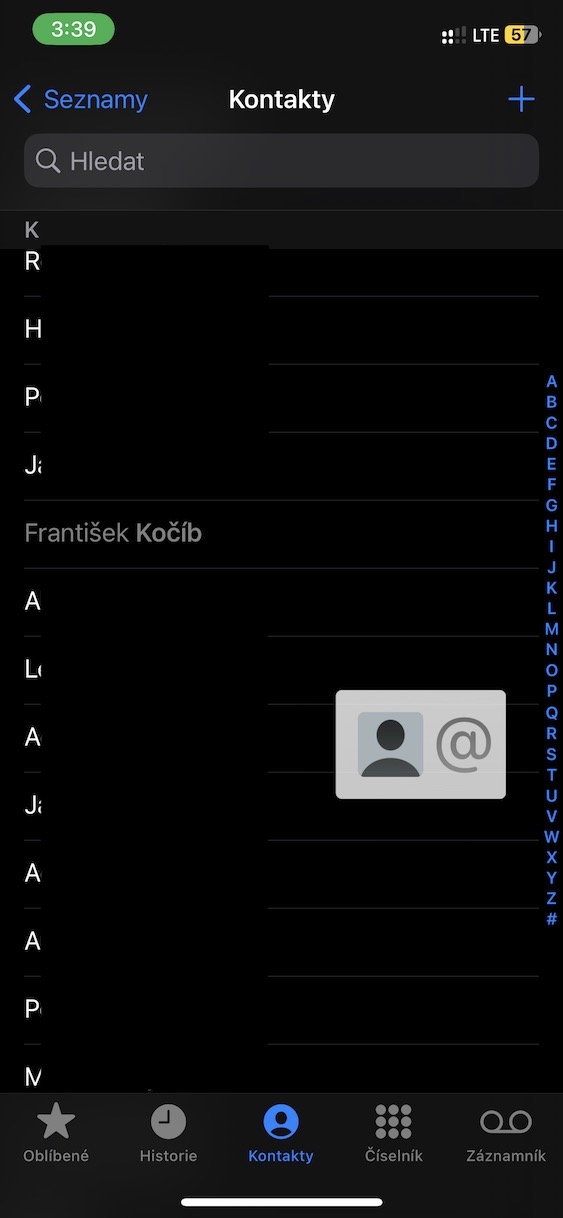
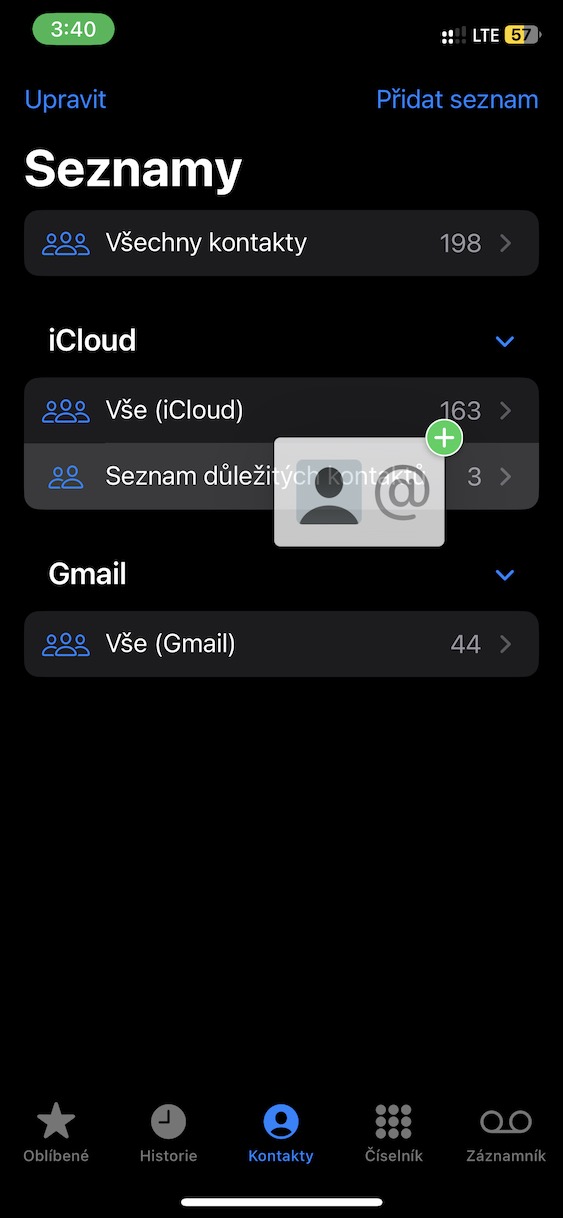
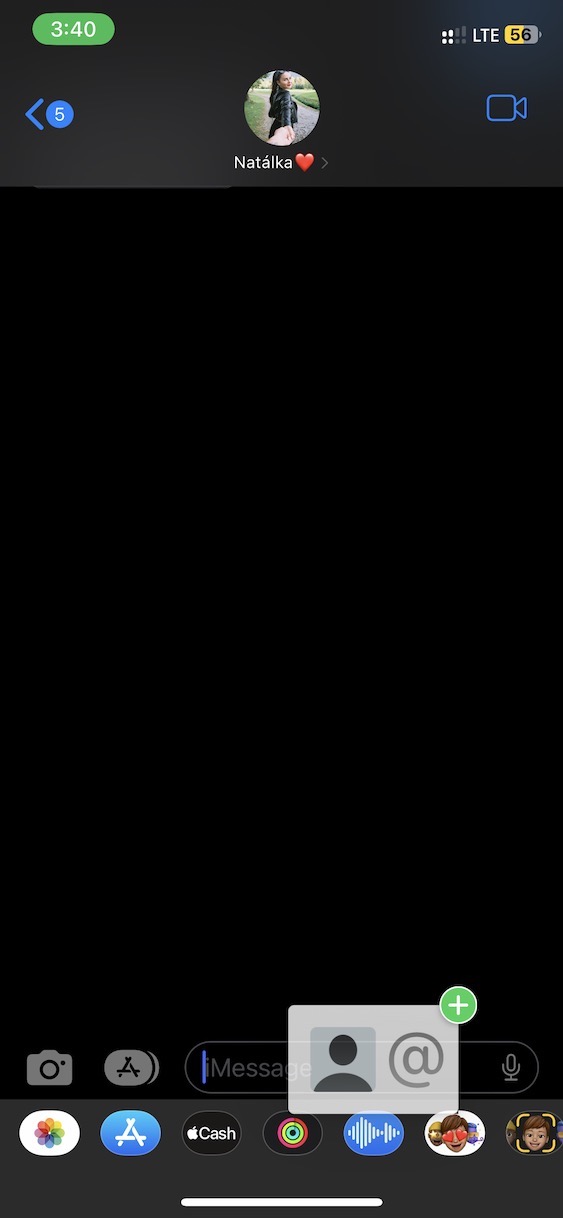
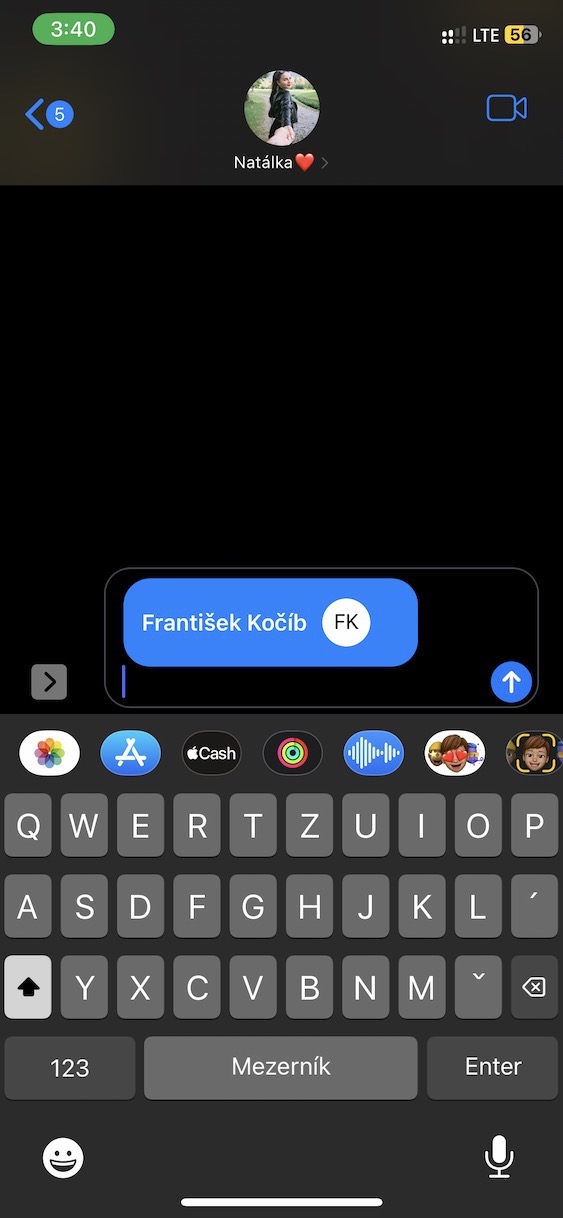



A nemohl by uz konecne fungovat naseptavac pri vytaceni cisel z ciselniku?
Přál bych si mít možnost přidat dlouhým stiskem odkaz na kontakt na plochu telefonu. Nebo třeba zobrazit ikonu kontaktu v seznamu…jako to umí jiný pokročilejší OS.